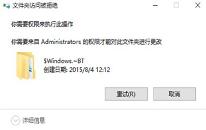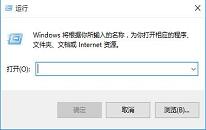win11系统加密文档操作教程分享
来源:www.laobaicai.net 发布时间:2023-05-14 08:15
我们在使用电脑的过程当中经常会对自己的文件进行保护,也就是加密,但是有很多用户升级到了win11系统之后就不知道应该如何加密文档了,那么win11系统怎么加密文档呢?今天老白菜u盘装系统为大家分享win11系统加密文档的操作教程。
Win11加密文档的方法:
1、首先,找到所需要加密的文件,右键点击,选择打开“属性”界面,如图所示;
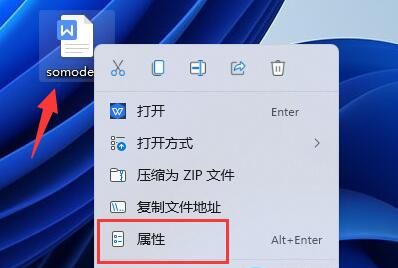
2、接着,在打开的属性界面中,点击其中的“高级”选项,如图所示;
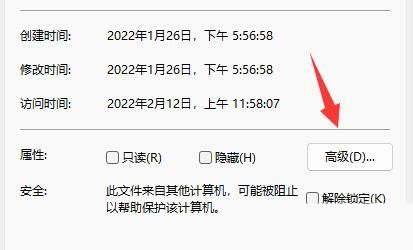
3、然后,在打开的高级窗口中,选择下方的“加密内容以便保护数据”选项,点击确定,如图所示;
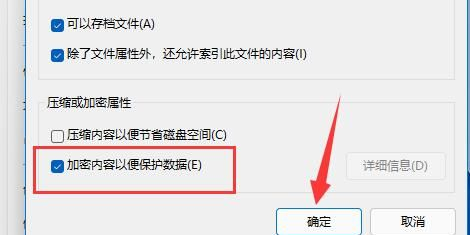
4、随后,点击确定保存即可,如图所示;

5、最后,在弹出的“加密警告”窗口中,选择所想要加密的模式,并点击确定保存即可加密文档,如图所示;
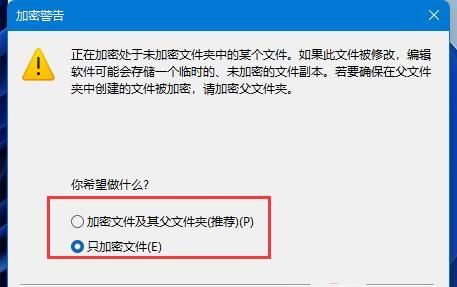
关于win11系统加密文档的操作教程就为用户们详细分享到这里了,如果用户们使用电脑的时候想要加密文档,可以参考以上方法步骤进行操作哦,希望本篇教程对大家有所帮助,更多精彩教程请关注老白菜官方网站。
下一篇:没有了
推荐阅读
"win10系统文件删除不了如何解决"
- win10系统桌面只有回收站恢复教程分享 2023-05-13
- win10系统如何设置打印机共享 2023-05-11
- win11系统禁用摄像头操作教程分享 2023-05-11
- win10系统移动硬盘打不开如何解决 2023-05-10
win10系统更新后开机变慢如何解决
- win11系统如何打开pdf文件 2023-05-08
- win11系统如何查看电池健康程度 2023-05-08
- win10系统玩坦克世界不能打字如何解决 2023-05-06
- win10系统任务栏卡死解决教程分享 2023-05-06
老白菜下载
更多-
 老白菜怎样一键制作u盘启动盘
老白菜怎样一键制作u盘启动盘软件大小:358 MB
-
 老白菜超级u盘启动制作工具UEFI版7.3下载
老白菜超级u盘启动制作工具UEFI版7.3下载软件大小:490 MB
-
 老白菜一键u盘装ghost XP系统详细图文教程
老白菜一键u盘装ghost XP系统详细图文教程软件大小:358 MB
-
 老白菜装机工具在线安装工具下载
老白菜装机工具在线安装工具下载软件大小:3.03 MB